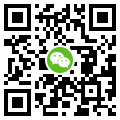10个Excel求和公式
大家好,我是老曹~
今天给大家讲下打工人应知应会的求和公式!
1最快求和
择区域,按快捷键【ALT+=】,瞬间完成。

2累计求和
求和函数SUM是大家再熟悉不过的函数之一了,使用SUM进行累计求和的方法如下:
在C2单元格输入公式:=SUM(B$2:B2)其中,参数B1=2要绝对引用,B2则是相对引用。
将公式下拉复制到底,即可实现累计销量的汇总。

3跨列求和
SUM函数在求和的时候,忽略文本,也就是利用SUM求和时可以直接选一个区域。

4单元条件求和
 这时就用到上期刚讲完的sumif函数哦~
这时就用到上期刚讲完的sumif函数哦~
如下GIF,统计销售额大于200的总销售额。

5避开错误值求和
大家还认识这些特殊符号吗?
#N/A、#DIV/0!、#REF!、#NUM!、#NULL!,是的,他们就是特殊符号!
虽然不知道每个人的名字,但是在excel里面他们都有一个统一的名称,叫“错误值”。
那么在计算是如何避开这些烦人的错误值呢?如下GIF,B列中的数字中包含错误值。输入:=SUMIF(B:B,"<9E+307")
其中,9E+307是接近最大的数字,而错误值比最大的数字还大,小于最大值的数字,就能对数字进行求和。

6通配符求和
通配符有2个,*代表全部字符,?代表一个字符。
如下GIF,如果是2个字符,最后一个字是盘,可用"*盘"。

7多区域条件求和
如下GIF,要在多个相同的区域,统计产品名为键盘的数量。
=SUMIF(A2:D7,"键盘",B2:E7)

8乘积求和
不想分两步,先算相乘再相加就要了解一下SUMPRODUCT函数啦!
它的语法比较简单,入参就是要进行乘积的数组或单元格区域。
如下GIF,快速获取数量乘以金额:
=SUMPRODUCT(B2:B11,C2:C11)

9多条件求和
10统计每个月金额
有些功能是SUMIF无法完成的!比如:多列条件求和、按日期字段的月份、年份求和等!
如果要统计每个月营业金额,此时就要用到sumproduct函数啦!
它的公式为:
sumproduct(条件1*条件2*条件3*求和区域)
如下GIF,根据每天的销售明细,统计每个月的金额。
=SUMPRODUCT((MONTH($B$2:$B$9)=E2)*$C$2:$C$9)

今天给大家讲下打工人应知应会的求和公式!
1最快求和
择区域,按快捷键【ALT+=】,瞬间完成。

2累计求和
求和函数SUM是大家再熟悉不过的函数之一了,使用SUM进行累计求和的方法如下:
在C2单元格输入公式:=SUM(B$2:B2)其中,参数B1=2要绝对引用,B2则是相对引用。
将公式下拉复制到底,即可实现累计销量的汇总。

3跨列求和
SUM函数在求和的时候,忽略文本,也就是利用SUM求和时可以直接选一个区域。

4单元条件求和
 这时就用到上期刚讲完的sumif函数哦~
这时就用到上期刚讲完的sumif函数哦~如下GIF,统计销售额大于200的总销售额。

5避开错误值求和
大家还认识这些特殊符号吗?
#N/A、#DIV/0!、#REF!、#NUM!、#NULL!,是的,他们就是特殊符号!
虽然不知道每个人的名字,但是在excel里面他们都有一个统一的名称,叫“错误值”。
那么在计算是如何避开这些烦人的错误值呢?如下GIF,B列中的数字中包含错误值。输入:=SUMIF(B:B,"<9E+307")
其中,9E+307是接近最大的数字,而错误值比最大的数字还大,小于最大值的数字,就能对数字进行求和。

6通配符求和
通配符有2个,*代表全部字符,?代表一个字符。
如下GIF,如果是2个字符,最后一个字是盘,可用"*盘"。

7多区域条件求和
如下GIF,要在多个相同的区域,统计产品名为键盘的数量。
=SUMIF(A2:D7,"键盘",B2:E7)

8乘积求和
不想分两步,先算相乘再相加就要了解一下SUMPRODUCT函数啦!
它的语法比较简单,入参就是要进行乘积的数组或单元格区域。
如下GIF,快速获取数量乘以金额:
=SUMPRODUCT(B2:B11,C2:C11)

9多条件求和
面对多条件时,sumif就要请求师父sumifs出战啦!
如下图,统计销售数量大于20的人销售金额总和。=SUMIFS(D2:D11,A2:A11,"键盘",C2:C11,">20)

10统计每个月金额
有些功能是SUMIF无法完成的!比如:多列条件求和、按日期字段的月份、年份求和等!
如果要统计每个月营业金额,此时就要用到sumproduct函数啦!
它的公式为:
sumproduct(条件1*条件2*条件3*求和区域)
如下GIF,根据每天的销售明细,统计每个月的金额。
=SUMPRODUCT((MONTH($B$2:$B$9)=E2)*$C$2:$C$9)

「 欢迎使用小程序访问该文章 」